Spotify è un'importante piattaforma di streaming musicale che consente ai suoi utenti di creare playlist personalizzate. Che tu stia utilizzando un personal computer o un dispositivo mobile, creare una playlist su Spotify è un compito facile. Con questa guida completa imparerai come creare una playlist su Spotify, aggiungere tracce, personalizzare la tua playlist e rispondere a domande comuni come scaricare playlist Spotify su MP3, come creare playlist private e altro ancora.
Articolo correlato:
Come convertire brani/playlist di Spotify in MP3 (5 modi utili)
9 migliori downloader di playlist Spotify (2023 Windows e Mac)
Come creare una playlist Spotify su PC
Il processo di creazione di una playlist sulla versione desktop di Spotify può essere distillato in tre passaggi essenziali: in primo luogo, la playlist deve essere creata; in secondo luogo, i brani devono essere selezionati e aggiunti alla playlist; e terzo, la playlist può essere modificata secondo necessità per garantire che soddisfi gli standard dell'ascoltatore.
Crea una playlist su PC
Passo 1. Per creare una playlist su Spotify, apri semplicemente l'app sul tuo PC
Passo 2. Seleziona il "Crea playlist" pulsante situato sul lato sinistro della finestra.
Passo 3. Quindi, verrà visualizzata una finestra pop-up e quindi potrai nominare la tua playlist.
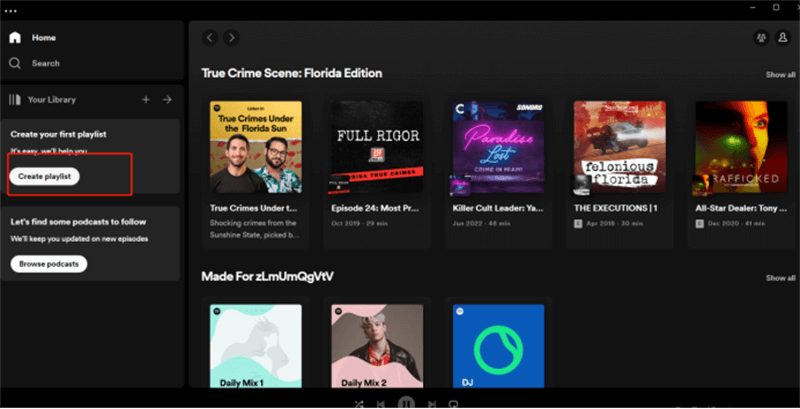
Aggiungi brani alla nuova playlist
Dopo aver creato una playlist, hai la possibilità di aggiungere brani o altre playlist in base alle tue preferenze o esigenze. Ecco i passaggi per aggiungere brani a una nuova playlist:
Step1. Cerca il brano che desideri aggiungere.
Clicca sul "Cerca" pulsante situato nell'angolo in alto a sinistra dello schermo per accedere all'interfaccia di ricerca. Da lì, inserisci il nome del brano o dell'artista che desideri aggiungere nella casella di ricerca.
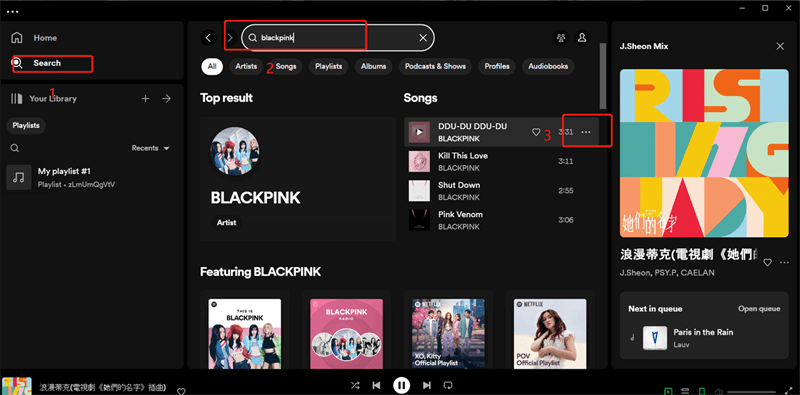
Step2. Aggiungi brani alla playlist di tua scelta.
Fare clic sull'icona a tre punti e selezionare "Aggiungi a playlist". Quindi, puoi scegliere la playlist a cui desideri aggiungere il brano.
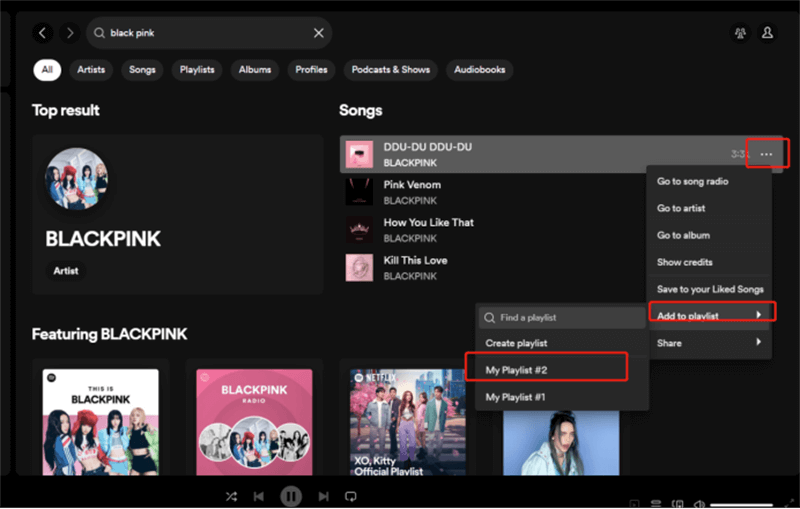
Nota: Puoi anche utilizzare lo stesso metodo per aggiungere i tuoi album preferiti e scarica l'intera playlist hai appena creato.
Modifica una playlist
Abbiamo chiamato la playlist all'inizio, ma se vogliamo rinominarla o eseguire altre azioni, dove dovremmo andare a farlo? Si prega di fare riferimento ai seguenti passaggi.
Passo 1. Sul lato sinistro dello schermo, seleziona la playlist che desideri modificare e fai clic sui tre puntini.
Passo 2. Seleziona "Modifica playlist" e dai un nome e una descrizione alla tua playlist.
Passo 3. Apporta le modifiche desiderate alla tua playlist.
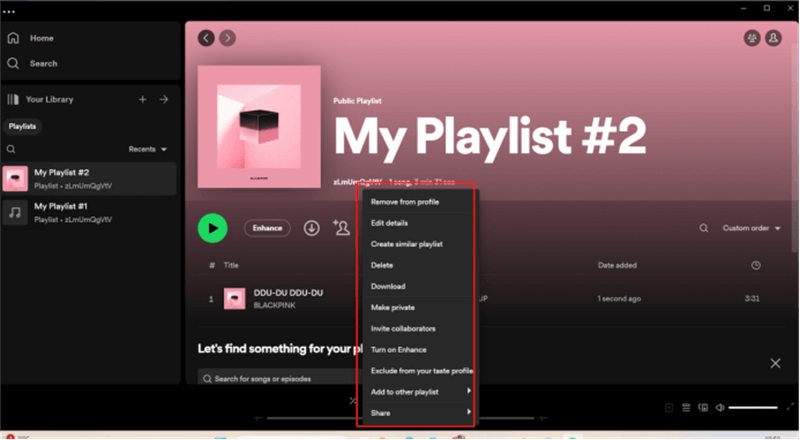
Come creare una playlist Spotify su un dispositivo mobile
Dopo aver familiarizzato con le operazioni desktop, alcuni potrebbero chiedere: "Tendo a utilizzare l'app mobile più frequentemente, quindi come posso eseguire queste stesse azioni sul mio telefono?" Di seguito, presentiamo passaggi semplici e diretti per gli utenti mobili.
Crea una playlist su un dispositivo mobile
Passo 1. Apri l'app Spotify sul tuo dispositivo mobile.
Passo 2. Passare alla parte inferiore dello schermo e selezionare "La tua libreria".
Passo 3. Quindi, fare clic su "Crea playlist" per visualizzare una finestra pop-up in cui è possibile inserire il nome desiderato per la playlist prima di salvarla.
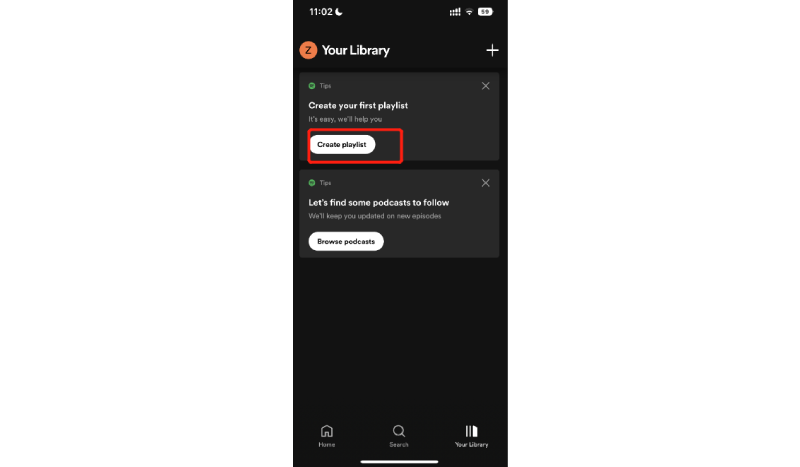
Aggiungi brani alla nuova playlist
Una volta stabilita una nuova playlist, è naturale essere ansiosi di iniziare ad aggiungervi i tuoi brani preferiti. Ma come puoi fare esattamente per farlo? Non preoccuparti, il processo è abbastanza semplice: di seguito è riportata una guida passo passo per guidarti attraverso di esso.
Passo 1. Per aggiungere un brano specifico alla tua playlist, fai clic su "Cerca" nella parte inferiore dell'interfaccia principale e inserisci il nome della traccia desiderata nella barra di ricerca. Quindi, fai clic sui tre punti situati accanto ad esso per accedere a opzioni aggiuntive.
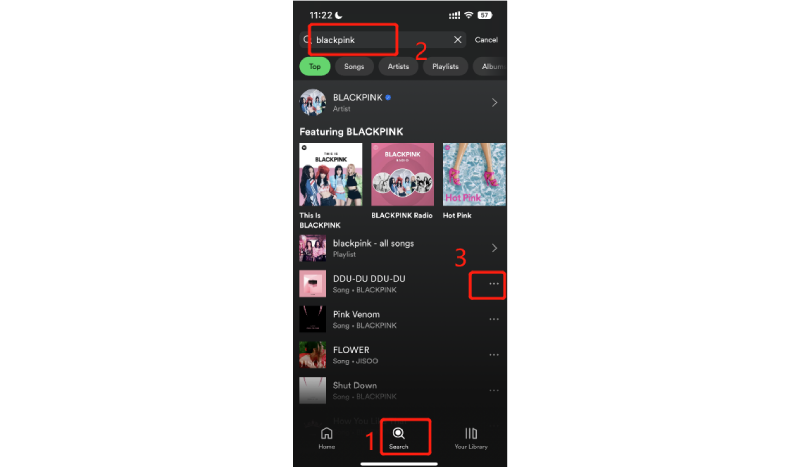
Passo 2. toccare "Aggiungi a playlist"e seleziona la playlist a cui desideri aggiungere il brano. .
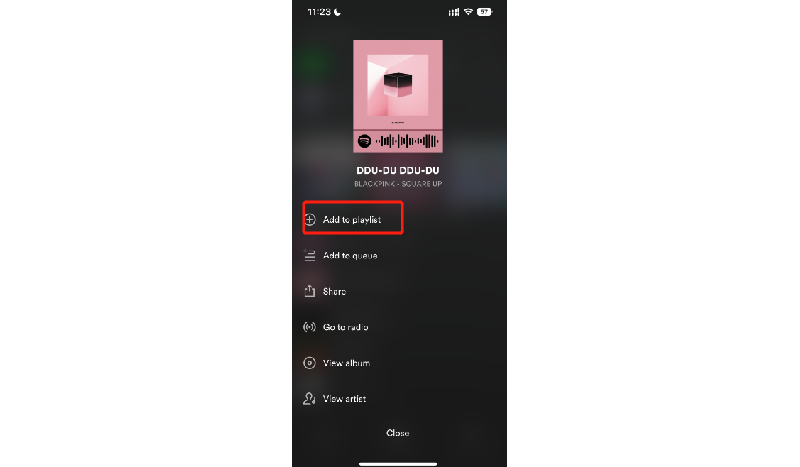
Modifica una playlist
Seleziona la tua playlist e quindi fai clic sui tre punti situati al centro dello schermo. Qui puoi personalizzare le impostazioni della playlist in base alle tue preferenze.
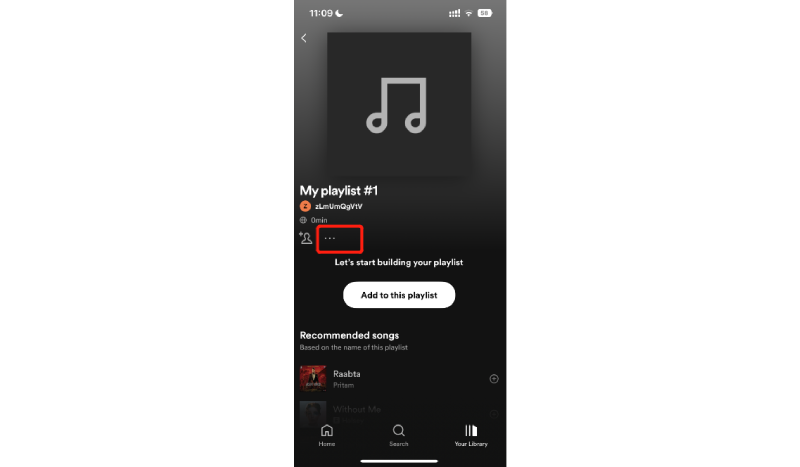
Nota: L'interfaccia utente su un dispositivo mobile è leggermente diversa per gli utenti gratuiti e premium. Inoltre, Utenti gratuiti possono creare playlist, ma possono riprodurle solo in modalità casuale. Utenti premium può riprodurre le proprie playlist in qualsiasi ordine e può anche scaricarle per l'ascolto offline.
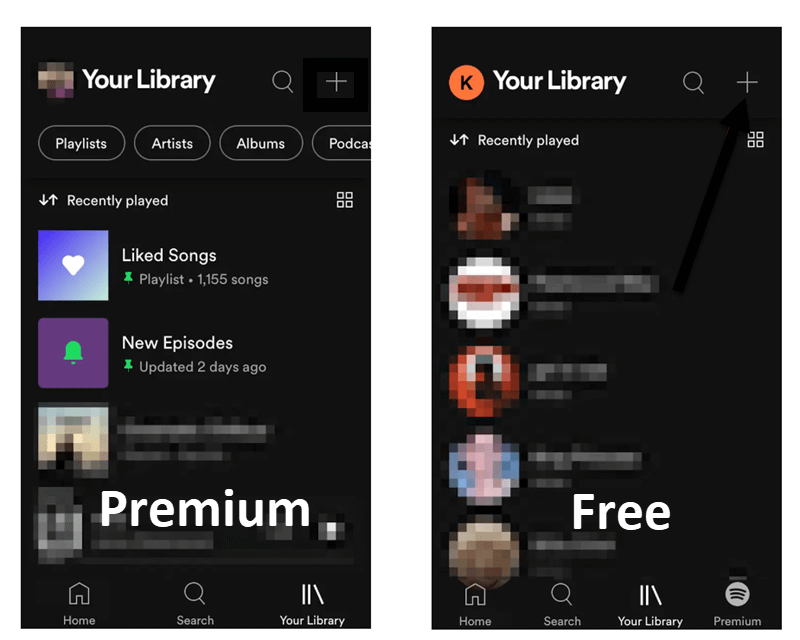
Estensione: come scaricare playlist su Spotify
Avendo coperto le basi della creazione di playlist in precedenza, è ragionevole presumere che la maggior parte degli utenti sia esperta nel processo. Tuttavia, man mano che gli utenti acquisiscono maggiore esperienza con l'app, potrebbero rendersi conto che a coloro che dispongono di account gratuiti non viene concesso l'accesso ai download. Anche gli utenti premium possono solo memorizzare temporaneamente nella cache i brani all'interno dell'app, senza la possibilità di salvarli in modo permanente.
Per fortuna, TuneFab Spotify Music Converter offre un rimedio a questo problema. Può aiutare sia gli utenti gratuiti che quelli premium a convertire le playlist di Spotify in formati MP3, M4A, WAV e FLAC con qualità senza perdita di dati. Pertanto, puoi conservarli per sempre e condividerli, modificarli o trasferirli facilmente. Inoltre, con il web player integrato, TuneFab supporta la velocità 35X, con la quale puoi persino scaricare le playlist di Spotify con un clic.
Scopri come scaricare la playlist Spotify su mp3 utilizzando TuneFab Spotify Music Converter con questa guida dettagliata ora.
Passaggio 1. Avvia TuneFab Spotify Music Converter
Scarica e installa TuneFab Spotify Music Converter sul tuo computer. Quindi fare clic su "ACCESSO" nell'angolo in alto a destra per accedere con il tuo account Spotify.
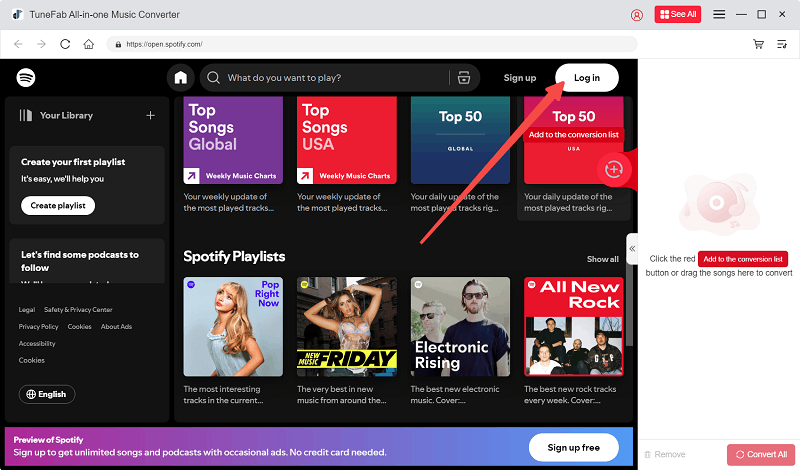
Passaggio 2. Aggiungi i brani Spotify desiderati all'elenco per la conversione
Cerca i brani desiderati o accedi alla tua playlist. Una volta individuati, trascinali sul plug-in della bolla verde situato sul lato destro del convertitore.

Passaggio 3. Seleziona il formato di output per i brani scelti
Seleziona semplicemente le caselle accanto ai brani che desideri convertire e vai al file "Converti tutti i file in" opzione. Da lì, scegli il formato audio desiderato, inclusi MP3, M4A, FLAC o WAV.

Passaggio 4. Completa il processo di conversione per tutte le tracce Spotify selezionate
Una volta completato il processo di conversione, vai al file "Finito" sezione e selezionare "Visualizza file di output" per accedere alle tue tracce MP3/M4A/FLAC/WAV convertite.

Domande frequenti sulla creazione di una playlist su Spotify
Puoi creare una playlist su Spotify gratuitamente?
Sì, a partire dal 2023 non ci sono restrizioni sul numero di playlist che puoi creare, indipendentemente dal tipo di account.
Quante playlist puoi avere su Spotify?
Per gli utenti gratuiti di Spotify, non c'è limite al numero di playlist che possono creare, ma ogni playlist è limitata a un massimo di 10,000 tracce. Solo gli utenti premium di Spotify possono creare un numero illimitato di playlist e non hanno limiti al numero di brani per playlist.
Conclusione
Ora che sai come creare una playlist Spotify sul tuo PC e dispositivo mobile, puoi creare la tua raccolta musicale personalizzata. E se vuoi scaricare le tue playlist in MP3, TuneFab Spotify Music Converter è un ottimo strumento da usare. Con questi suggerimenti e trucchi, diventerai un professionista della playlist di Spotify in pochissimo tempo!













